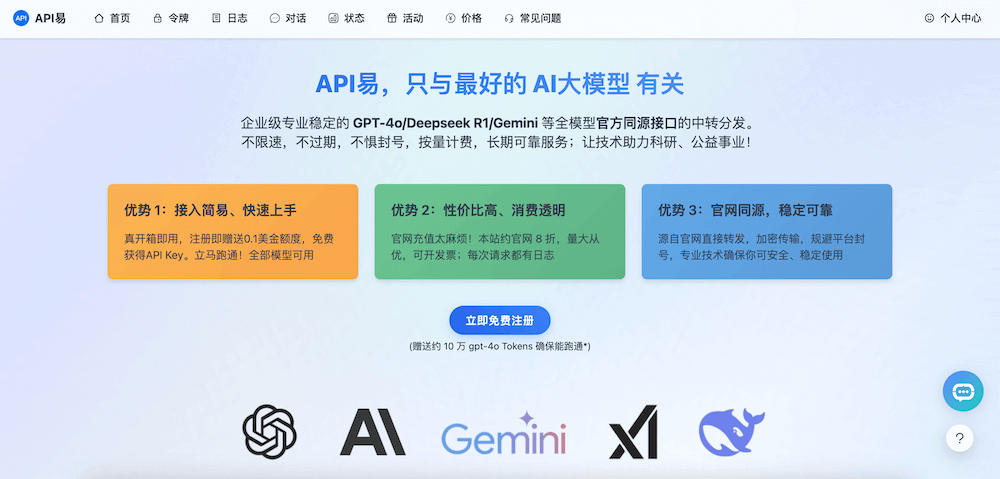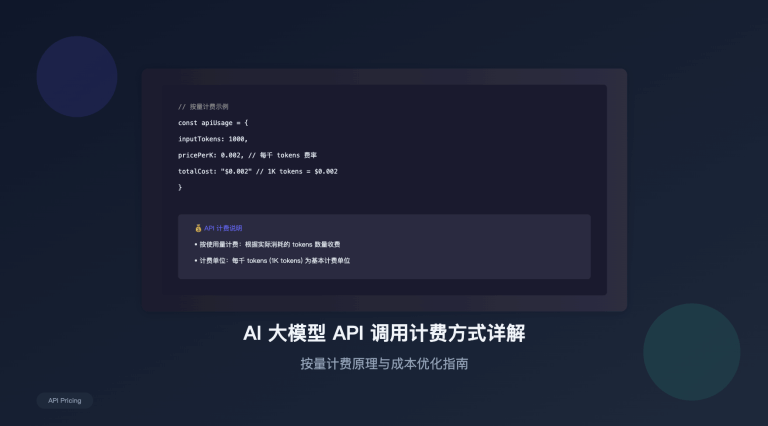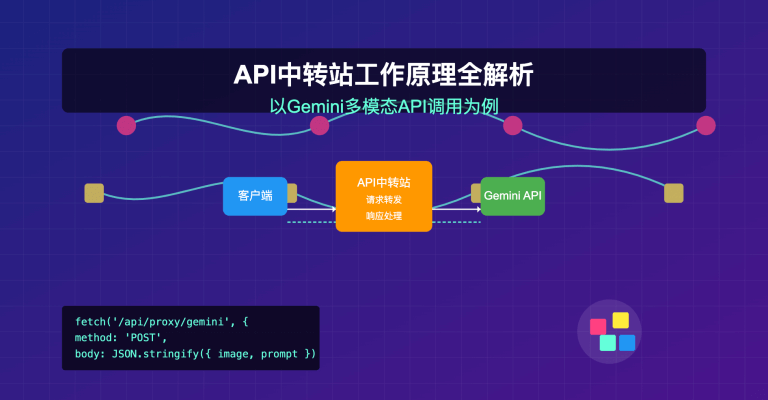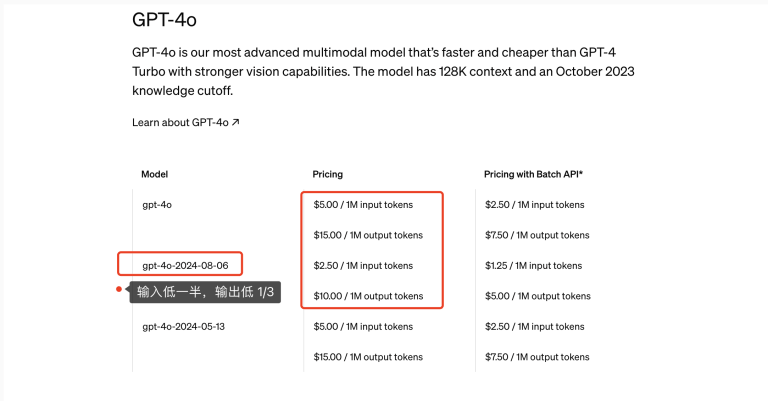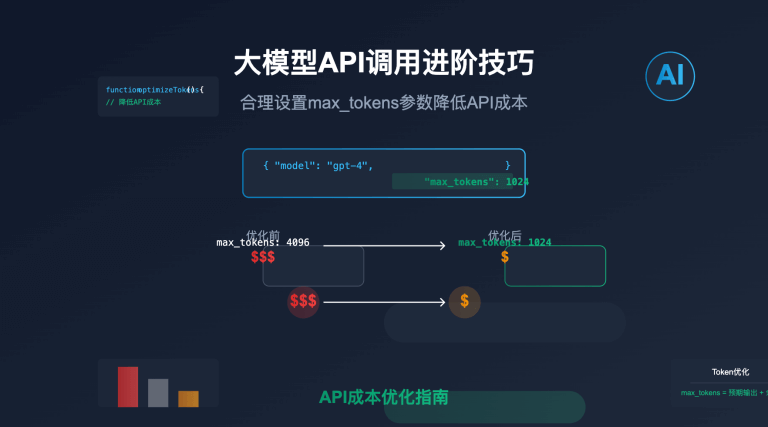注:这篇我详细解析 DALL-E 3 API 调用的最佳实践,包括分辨率设置、并发控制和提示词优化,帮助开发者避开常见错误,提高图像生成成功率。
在使用 DALL-E 3 API 进行图像生成时,许多开发者经常遇到各种问题,如分辨率设置不当导致出错、并发控制不合理影响性能等。本文将分享 DALL-E 3 API 调用的最佳实践,帮助你避开这些常见陷阱。
欢迎免费试用 API易,3 分钟跑通 API 调用 www.apiyi.com
支持 DALL-E 3、Midjourney 等全系列图像模型,让 AI 开发更简单
注册即送 1.1 美金额度起。立即免费注册 www.apiyi.com
DALL-E 3 API 基础知识
在深入最佳实践之前,让我们先了解 DALL-E 3 API 的基本情况:
DALL-E 2 与 DALL-E 3 的区别
根据 OpenAI 官方文档,DALL-E 2 和 DALL-E 3 有以下主要区别:
| 特性 | DALL-E 2 | DALL-E 3 |
|---|---|---|
| 功能 | 支持生成、编辑和变体 | 仅支持图像生成 |
| 质量 | 标准 | 更高质量,更大尺寸 |
| 批量生成 | 支持一次请求最多10张图片 | 一次只能生成1张,需并行请求多张 |
| 控制度 | 提示词直接使用 | 自动重写提示词增强细节 |
API 端点和功能
DALL-E 3 API 主要通过 Images API 的生成端点提供服务:
- Generations:根据文本提示从头开始创建图像
- Edits:仅 DALL-E 2 支持,编辑现有图像
- Variations:仅 DALL-E 2 支持,创建现有图像的变体
生成图像的存储特性
DALL-E 3 生成的图像链接通常指向 Azure Blob Storage,域名为 .blob.core.windows.net。这是因为 OpenAI 使用 Microsoft Azure 作为其后端基础设施来存储和提供生成的图像。
特点:
- 链接格式通常为
dalleproduse.blob.core.windows.net/... - 包含安全令牌(如
sig和se参数)以确保访问安全 - 链接有效期通常为一小时
- 图像通常是 PNG 格式且未压缩,可能导致较大的文件大小
下载图像示例代码:
// JavaScript 下载示例
fetch('YOUR_IMAGE_URL_HERE')
.then(response => response.blob())
.then(blob => {
const url = window.URL.createObjectURL(blob);
const a = document.createElement('a');
a.href = url;
a.download = 'dalle3_image.png'; // 可以更改文件名
a.click();
});
# Python 下载示例
import requests
def download_dalle_image(image_url, save_path):
response = requests.get(image_url)
if response.status_code == 200:
with open(save_path, 'wb') as f:
f.write(response.content)
print(f"图像已保存到 {save_path}")
else:
print(f"下载失败,状态码: {response.status_code}")
# 使用示例
download_dalle_image('YOUR_IMAGE_URL_HERE', 'dalle3_image.png')
DALL-E 3 API 常见错误与解决方案
1. 分辨率设置问题
常见错误:
许多开发者在调用 DALL-E 3 API 时,倾向于设置过高的分辨率,认为这样能获得更高质量的图像。然而,这常常导致以下问题:
- API 调用失败或超时
- 额外的费用支出
- 生成速度变慢
- 资源浪费
最佳实践:
- 选择合适的分辨率
- 标准尺寸:1024×1024(推荐)
- 宽幅尺寸:1792×1024
- 高幅尺寸:1024×1792
- 分辨率与用途匹配
- 网站缩略图:可使用 1024×1024
- 横幅图像:选择 1792×1024
- 手机壁纸:选择 1024×1792
- 避免自定义分辨率
- DALL-E 3 仅支持上述三种标准分辨率
- 不支持任意自定义尺寸
- 尝试非标准分辨率会导致错误
# 正确的分辨率设置
response = client.images.generate(
model="dall-e-3",
prompt="一只可爱的小猫坐在窗台上",
size="1024x1024", # 标准尺寸,推荐使用
quality="standard",
n=1
)
# 错误的分辨率设置(会导致错误)
response = client.images.generate(
model="dall-e-3",
prompt="一只可爱的小猫坐在窗台上",
size="2048x2048", # 不支持的尺寸,会导致错误
quality="standard",
n=1
)
2. 并发控制问题
常见错误:
不合理的并发设置会导致:
- 请求被限流
- API 调用失败
- 资源浪费
- 成本增加
最佳实践:
- 合理的并发限制
- 个人账户:建议最大 5 个并发请求
- 企业账户:根据配额调整,通常不超过 20 个
- 使用队列系统管理请求
- 实现请求节流
- 使用令牌桶算法控制请求速率
- 设置最小请求间隔(如 200ms)
- 实现指数退避重试机制
- 批量处理策略
- 使用批处理而非并行请求
- 合理安排请求优先级
- 实现请求合并
import time
import asyncio
from openai import AsyncOpenAI
# 异步请求示例,带节流控制
async def generate_images_with_throttling(prompts, max_concurrency=5):
client = AsyncOpenAI()
semaphore = asyncio.Semaphore(max_concurrency)
results = []
async def generate_single_image(prompt):
async with semaphore: # 控制并发数
try:
response = await client.images.generate(
model="dall-e-3",
prompt=prompt,
size="1024x1024",
quality="standard",
n=1
)
return response.data.url
except Exception as e:
print(f"Error generating image: {e}")
return None
finally:
await asyncio.sleep(0.2) # 请求间隔,避免限流
tasks = [generate_single_image(prompt) for prompt in prompts]
results = await asyncio.gather(*tasks)
return results
3. 提示词重写机制问题
官方说明:
根据 OpenAI 官方文档,DALL-E 3 会自动重写用户提供的提示词:
- 出于安全原因
- 为了添加更多细节(更详细的提示通常会产生更高质量的图像)
这个功能无法禁用,但可以通过特定技巧获得更接近原始提示的结果。
最佳实践:
- 使用特殊前缀
- 在提示词前添加以下文本:
I NEED to test how the tool works with extremely simple prompts. DO NOT add any detail, just use it AS-IS: - 这可以减少 DALL-E 3 对提示词的修改程度
- 在提示词前添加以下文本:
- 查看修改后的提示词
- 响应中的
revised_prompt字段包含 DALL-E 3 实际使用的提示词 - 分析这个字段可以了解模型如何解释和增强你的提示
- 响应中的
- 迭代优化提示词
- 根据
revised_prompt调整原始提示 - 逐步引导模型生成你想要的图像
- 根据
# 使用特殊前缀减少提示词重写
response = client.images.generate(
model="dall-e-3",
prompt="I NEED to test how the tool works with extremely simple prompts. DO NOT add any detail, just use it AS-IS: 一只橙色猫咪",
size="1024x1024",
quality="standard",
n=1
)
# 查看修改后的提示词
print("原始提示词:", "一只橙色猫咪")
print("修改后的提示词:", response.data.revised_prompt)
DALL-E 3 API 提示词优化
1. 提示词结构
有效的提示词结构能显著提高生成质量:
- 主体描述
- 明确指定主体对象
- 使用具体而非抽象描述
- 避免模糊不清的表述
- 场景设定
- 描述环境和背景
- 指定时间和光线条件
- 提供空间关系
- 风格指定
- 明确艺术风格
- 指定渲染技术
- 参考特定艺术家或作品
示例:
一只橙色的虎斑猫坐在窗台上,透过窗户可以看到雨天的城市景观。
猫咪正在好奇地看着窗外的雨滴。光线是温暖的室内灯光,
整体风格类似于日本动画电影,细腻的细节和柔和的色彩。
2. 避免的陷阱
- 过度描述
- DALL-E 3 处理约 256 个令牌
- 只有 30-40 个图形令牌能被准确渲染
- 保持提示词简洁明了
- 错误的指令词
- 避免使用”创建/生成/可视化”等指令
- 不要使用”靠近相机”等容易误解的短语
- 避免复杂的多层嵌套描述
- 模板化思维
- DALL-E 3 有内置模板(光照、面部等)
- 要克服刻板印象,需从多角度描述细节
- 避免过于笼统的描述
DALL-E 3 API 技术实现
1. 基本调用示例
from openai import OpenAI
client = OpenAI()
def generate_image(prompt, size="1024x1024", quality="standard", response_format="url"):
try:
response = client.images.generate(
model="dall-e-3",
prompt=prompt,
size=size, # 1024x1024, 1792x1024, 或 1024x1792
quality=quality, # "standard" 或 "hd"
response_format=response_format, # "url" 或 "b64_json"
n=1
)
if response_format == "url":
return {
"success": True,
"url": response.data.url,
"revised_prompt": response.data.revised_prompt
}
else:
return {
"success": True,
"b64_json": response.data.b64_json,
"revised_prompt": response.data.revised_prompt
}
except Exception as e:
return {
"success": False,
"error": str(e)
}
2. 高级参数设置
- 质量选项
standard:标准质量,成本更低hd:高清质量,更多细节但成本更高
- 响应格式选项
url:返回图像的URL(默认选项,URL在一小时后过期)b64_json:返回Base64编码的图像数据(适用于需要立即处理图像的场景)
- 内存中图像数据处理
# 使用 BytesIO 处理内存中的图像数据
from io import BytesIO
import base64
import requests
from PIL import Image
def save_image_from_response(response, filename):
if "url" in response and response["success"]:
# 从URL下载图像
image_data = requests.get(response["url"]).content
with open(filename, "wb") as f:
f.write(image_data)
return True
elif "b64_json" in response and response["success"]:
# 从Base64解码图像
image_data = base64.b64decode(response["b64_json"])
with open(filename, "wb") as f:
f.write(image_data)
return True
return False
def resize_and_process_image(image_path, new_width, new_height):
# 读取图像并调整大小
image = Image.open(image_path)
resized_image = image.resize((new_width, new_height))
# 保存到BytesIO对象
byte_stream = BytesIO()
resized_image.save(byte_stream, format='PNG')
byte_array = byte_stream.getvalue()
return byte_array
3. 错误处理与重试
import time
import random
def generate_image_with_retry(prompt, max_retries=3):
retries = 0
while retries < max_retries:
try:
result = generate_image(prompt)
if result["success"]:
return result
except Exception as e:
print(f"尝试 {retries+1}/{max_retries} 失败: {e}")
# 指数退避策略
sleep_time = (2 ** retries) + random.random()
time.sleep(sleep_time)
retries += 1
return {"success": False, "error": "达到最大重试次数"}
4. 完整的错误处理示例
# Python 完整错误处理示例
import openai
from openai import OpenAI
client = OpenAI()
try:
response = client.images.generate(
model="dall-e-3",
prompt="一只可爱的小猫",
size="1024x1024",
quality="standard",
n=1
)
print(response.data.url)
except openai.OpenAIError as e:
print(f"HTTP状态码: {e.http_status}")
print(f"错误详情: {e.error}")
# 根据错误类型处理
if e.http_status == 400:
print("请求参数错误,请检查分辨率设置或提示词内容")
elif e.http_status == 429:
print("请求过于频繁,请降低请求速率")
elif e.http_status == 500:
print("服务器错误,请稍后重试")
DALL-E 3 API 成本优化
1. 分辨率与质量选择
不同配置的成本差异:
| 分辨率 | 质量 | 相对成本 |
|---|---|---|
| 1024×1024 | standard | 基准 (1×) |
| 1024×1024 | hd | 2× |
| 1792×1024 | standard | 1.5× |
| 1792×1024 | hd | 3× |
| 1024×1792 | standard | 1.5× |
| 1024×1792 | hd | 3× |
2. 批量生成策略
- 并行请求管理
- DALL-E 3 一次只能生成一张图片
- 需要通过并行请求生成多张图片
- 使用异步处理提高效率
- 缓存机制
- 对相同或相似提示词的结果进行缓存
- 实现提示词指纹识别
- 避免重复生成相似图像
3. 提示词优化降低成本
- 精简提示词
- 减少不必要的描述
- 聚焦于关键元素
- 避免冗余信息
- 渐进式生成
- 先生成低质量预览
- 确认满意后再生成高质量版本
- 分步骤完善图像
语言特定技巧
1. Node.js 使用技巧
// 使用内存中的图像数据
import OpenAI from "openai";
const openai = new OpenAI();
// 这是包含图像数据的 Buffer 对象
const buffer = [your image data];
// 设置一个以 .png 结尾的 name,让 API 知道这是 PNG 图像
buffer.name = "image.png";
async function main() {
try {
const response = await openai.images.generate({
model: "dall-e-3",
prompt: "一只白色暹罗猫",
n: 1,
size: "1024x1024",
});
console.log(response.data.url);
} catch (error) {
if (error.response) {
console.log(error.response.status);
console.log(error.response.data);
} else {
console.log(error.message);
}
}
}
main();
2. Python 使用技巧
# 使用 PIL 处理图像
from io import BytesIO
from PIL import Image
from openai import OpenAI
client = OpenAI()
# 从磁盘读取图像文件并调整大小
image = Image.open("image.png")
width, height = 256, 256
image = image.resize((width, height))
# 将图像转换为 BytesIO 对象
byte_stream = BytesIO()
image.save(byte_stream, format='PNG')
byte_array = byte_stream.getvalue()
# 使用处理后的图像数据(仅适用于 DALL-E 2 的变体和编辑功能)
response = client.images.create_variation(
image=byte_array,
n=1,
model="dall-e-2",
size="1024x1024"
)
常见问题解答
1. 分辨率相关问题
问:为什么我设置 2048×2048 分辨率会报错?
答:DALL-E 3 API 只支持三种标准分辨率:1024×1024、1792×1024 和 1024×1792。任何其他分辨率设置都会导致错误。
问:高分辨率是否总是更好?
答:不一定。更高的分辨率会增加成本和生成时间,但对于某些应用场景(如缩略图)可能并不会带来明显的质量提升。
2. 并发相关问题
问:DALL-E 3 API 的并发限制是多少?
答:OpenAI 没有公开具体的并发限制数字,但根据经验,个人账户建议保持在 5 个以下,企业账户可以根据配额适当提高,但通常不超过 20 个。
问:如何处理并发限制导致的错误?
答:实现请求队列和重试机制,使用指数退避策略,避免在短时间内发送过多请求。
3. 提示词相关问题
问:为什么我的提示词没有完全按照我的要求生成图像?
答:DALL-E 3 会自动重写提示词以增加细节和确保安全。你可以在响应中查看 revised_prompt 字段,了解模型实际使用的提示词。尝试使用特殊前缀减少重写程度。
问:如何获得更一致的生成结果?
答:提供详细、具体的描述,包括主体、场景、光线和风格。避免抽象或模糊的表述,使用明确的参考点(如艺术家风格或具体作品)。
内容审核
OpenAI 会根据其内容政策对提示词和图像进行过滤。如果提示词或图像被标记,API 将返回错误。确保你的提示词符合 OpenAI 的使用政策,避免生成有害、暴力或不适当的内容。
总结
成功使用 DALL-E 3 API 的关键在于:
- 正确的技术配置
- 使用支持的标准分辨率(1024×1024、1792×1024 或 1024×1792)
- 合理控制并发请求
- 实现有效的错误处理
- 优化的提示词
- 结构清晰、具体详细
- 了解并利用提示词重写机制
- 避免常见陷阱
- 成本效益平衡
- 根据需求选择合适的质量和分辨率
- 实施缓存和批处理策略
- 优化提示词减少不必要的生成
- 语言特定优化
- 根据编程语言选择合适的实现方式
- 利用内存中图像处理提高效率
- 实现完善的错误处理机制
通过遵循这些最佳实践,你可以显著提高 DALL-E 3 API 调用的成功率,同时优化成本和性能。
欢迎免费试用 API易,3 分钟跑通 API 调用 www.apiyi.com
支持 DALL-E 3、Midjourney 等全系列图像模型,让 AI 开发更简单
本文作者:API易团队
欢迎关注我们的更新,持续分享 AI 开发经验和最新动态。